| やりたいことがすぐに探せる! |
| デジカメプリント > 写真をプリントする前に > メモリーカードまたはUSBフラッシュメモリーをセットする |
|
|
|
メモリーカードまたはUSBフラッシュメモリー読み取り、または書き込み中は、ステータスランプが点滅します。このときはメモリーカードまたはUSBフラッシュメモリーにさわらないでください。
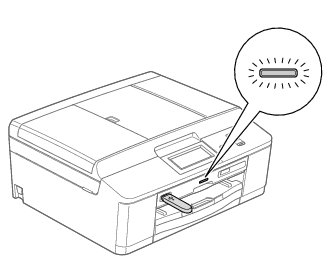
|
メモリーカードまたはUSBフラッシュメモリーを取り出すときは
|
|---|
| ステータスランプが点滅していないことを確認して、そのまま引き抜きます。 パソコンに接続しているときは、必ず、パソコン上でメモリーカードまたはUSBフラッシュメモリーへのアクセスを終了してから、ステータスランプが点滅していないことを確認して、メモリーカードまたはUSBフラッシュメモリーを引き抜いてください。 |
|
パソコンからメモリーカードまたはUSBフラッシュメモリーにアクセスする
|
|---|
| 本製品のカードスロットまたはUSBフラッシュメモリー差し込み口にセットしたメモリーカードまたはUSBフラッシュメモリーは、接続しているパソコンからもアクセスできます。 詳しくは、下記をご覧ください。 Windows® の場合 ⇒パソコンからメモリーカードまたはUSBフラッシュメモリーを使う Macintoshの場合 |
|
|
|